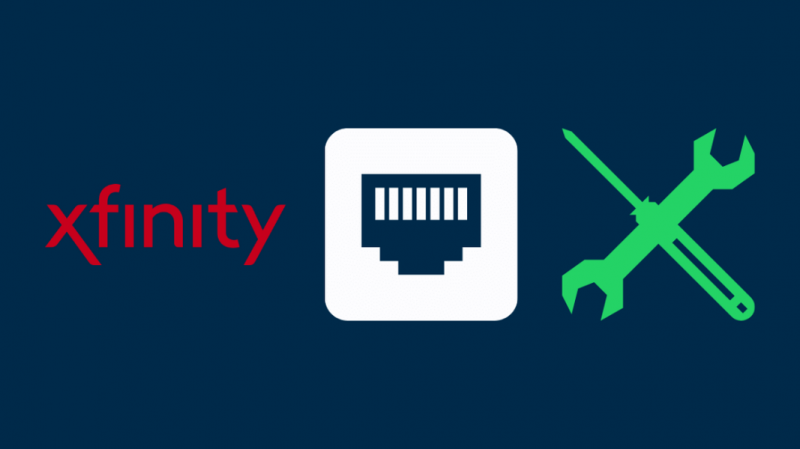Xfinity 라우터를 처음 받았을 때 Wi-Fi는 문제 없이 작동했습니다.
그러나 이더넷 케이블을 통해 랩톱을 연결하려고 했을 때 갑자기 인터넷에 연결할 수 없었습니다.
그 때를 떠올리게 했다 Wi-Fi가 연결되었지만 인터넷에 액세스할 수 없었습니다. .
처음에는 무선으로 인터넷에 연결하는 데 문제가 없었기 때문에 이것을 이해할 수 없었습니다.
최근에 저는 재택근무를 많이 하는 저를 발견했고 중요한 회의 중에 네트워크가 꺼지는 것은 소용이 없습니다.
그래서 이 문제를 해결할 수 있는 방법을 알아보기 위해 온라인에 접속했습니다. 그리고 다양한 기사와 포럼을 거친 후 시도해 볼 수 있는 솔루션에 대한 최종 가이드를 작성할 수 있었습니다.
Xfinity 이더넷이 작동하지 않는 경우 시도할 수 있는 솔루션 중 일부는 라우터를 다시 시작하거나 재설정하거나 인터넷에 연결하려는 시스템을 다시 시작하는 것입니다.
이 기사에서는 위에서 언급한 각 솔루션을 설명하고 이더넷을 통해 연결할 때 네트워크 연결 문제를 일으킬 수 있는 몇 가지 가능한 문제에 대해 설명합니다.
Xfinity 이더넷을 수정하는 방법
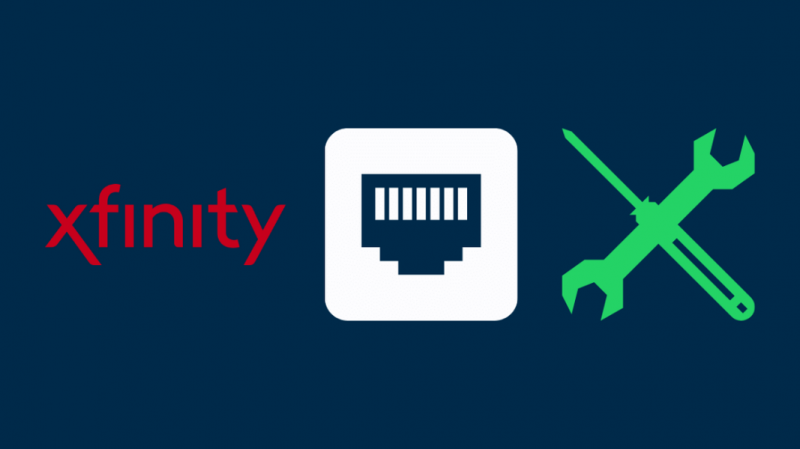
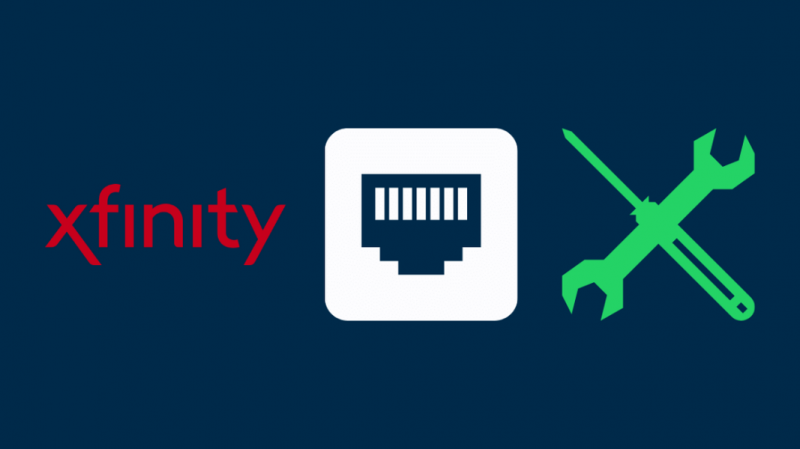
이더넷 연결 문제 해결을 시작하기 전에 문제가 네트워크 전체가 아니라 이더넷에 있는지 확인해야 합니다.
나는 내 것이 익숙했다. Wi-Fi 연결 해제 이상하지만 이더넷 연결이 견고하고 안정적이라고 생각했습니다.
이렇게 하려면 이더넷에서 시스템 연결을 끊고 Wi-Fi에만 연결한 다음 인터넷에 액세스할 수 있는지 확인합니다.
할 수 없으면 이더넷 연결에 문제가 있다는 의미이므로 계속해서 문제를 해결할 수 있습니다.
그러나 Wi-Fi와 이더넷을 통해 인터넷에 액세스할 수 없는 경우 ISP(인터넷 서비스 공급자) 문제일 가능성이 큽니다.
네트워크는 유지 관리 이유로 다운되었을 수 있으며 ISP에 연락하여 네트워크가 언제 백업되는지 알 수 있습니다.
물리적 연결 확인
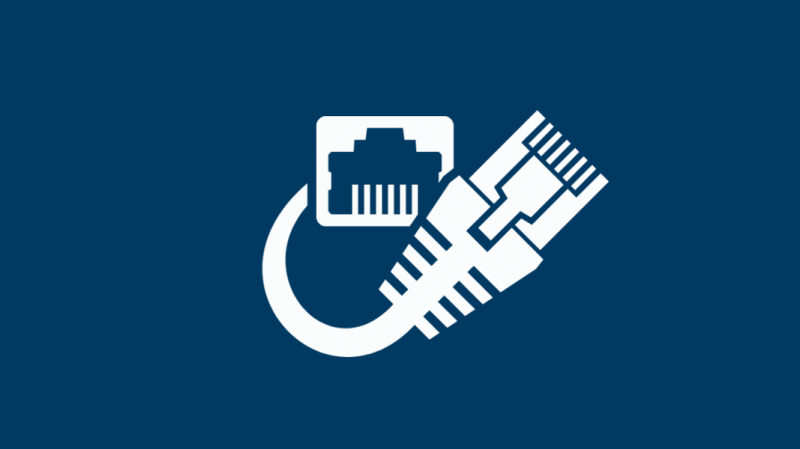
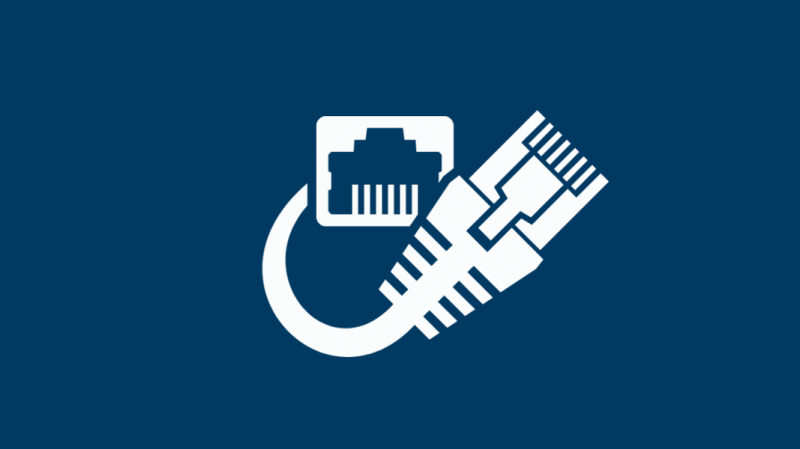
홈 Wi-Fi 네트워크에 쉽게 연결할 수 있지만 유선 이더넷 연결을 통해 인터넷에 액세스할 수 없는 경우 가장 먼저 확인해야 할 사항은 라우터에 대한 물리적 연결입니다.
이더넷 케이블이 라우터의 LAN 포트에 단단히 꽂혀 있는지 확인하십시오. 문제가 발생하는 또 다른 일반적인 영역은 이더넷 케이블입니다.
케이블에 꼬임이나 구부러진 부분이 있거나 못이나 스테이플과 같은 물체가 케이블을 관통한 경우 케이블이 손상되어 교체해야 함을 의미합니다.
그러나 케이블을 흔들거나 특정 각도로 잡아도 문제가 해결되는 경우 라우터의 LAN 포트에 문제가 있을 수 있으며 이 경우 Comcast 서비스 센터에서 수리해야 합니다.
Xfinity 라우터 다시 시작


다른 전자 시스템과 마찬가지로 Xfinity 라우터에는 라우터 하드웨어에 수행할 작업을 알려주는 펌웨어가 포함되어 있습니다.
때때로 이 펌웨어의 버그로 인해 네트워크 연결 문제가 발생할 수 있습니다.
이러한 상황에서 제안된 가장 일반적인 수정 사항은 틀림없이 가장 간단한 방법은 라우터를 다시 시작하는 것입니다.
장치를 다시 시작하면 메모리가 지워지고 문제를 일으키는 버그가 있는 코드 조각을 효과적으로 제거하고 시스템을 새로운 상태로 복원합니다.
이 때문에 장치를 다시 시작하는 것은 많은 기술적 문제에 대한 가장 간단하면서도 가장 효과적인 솔루션 중 하나입니다.
Xfinity 라우터를 다시 시작할 수 있는 두 가지 방법이 있습니다.
라우터를 전원에서 뽑고 15초 동안 기다렸다가 라우터를 다시 연결하면 라우터를 수동으로 다시 시작할 수 있습니다.
다음 단계에 따라 스마트폰의 Xfinity 앱을 통해 라우터를 다시 시작할 수도 있습니다.
- Xfinity 계정에 로그인하고 인터넷 메뉴를 엽니다.
- 라우터를 누르고 이 장치 다시 시작을 선택합니다.
- 장치 다시 시작을 눌러 결정을 확인합니다.
- 기기를 다시 시작하는 데 약 5-10분이 소요됩니다.
Xfinity 라우터 재설정


Xfinity 라우터를 재부팅해도 문제가 해결되지 않으면 고려할 수 있는 다음 해결 방법은 라우터를 공장 기본값으로 재설정하는 것입니다.
라우터 재설정은 모든 데이터도 깨끗하게 지워진다는 점을 제외하면 재부팅과 유사하게 작동합니다.
Wi-Fi 이름과 비밀번호를 포함하여 저장된 모든 네트워크 설정이 지워지고 라우터가 구매 당시의 상태로 복원됩니다.
Xfinity 라우터를 재설정하려면 라우터 뒷면에 있는 재설정 버튼을 찾으세요.
일반적으로 라우터 본체의 나머지 부분과 색상이 다른 작은 오목한 버튼으로 쉽게 식별할 수 있습니다.
종이 클립이나 펜을 사용하여 모뎀 전면의 표시등이 꺼질 때까지 버튼을 부드럽게 누르고 있습니다.
라우터가 다시 초기화되고 표시등이 다시 켜지는 데 몇 초가 걸립니다.
라우터를 재설정한다는 것은 데이터가 전혀 남아 있지 않다는 것을 의미한다는 것을 기억하는 것이 중요합니다.
라우터를 활성화하고 처음 설정한 것처럼 다시 설정하여 다시 실행해야 합니다.
컴퓨터 다시 시작
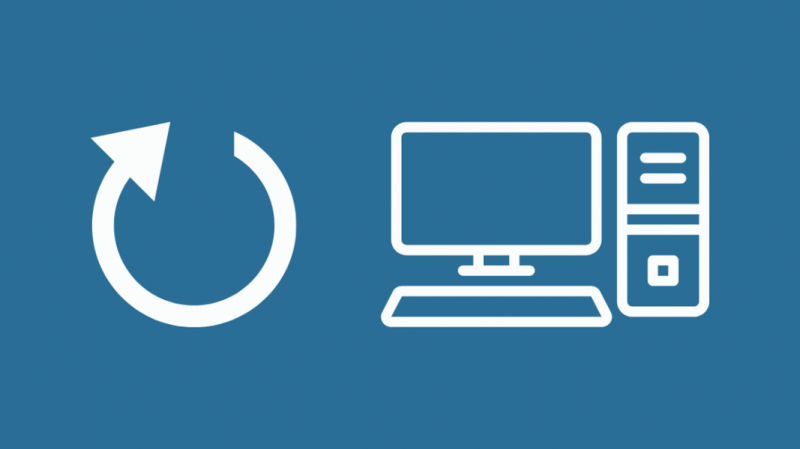
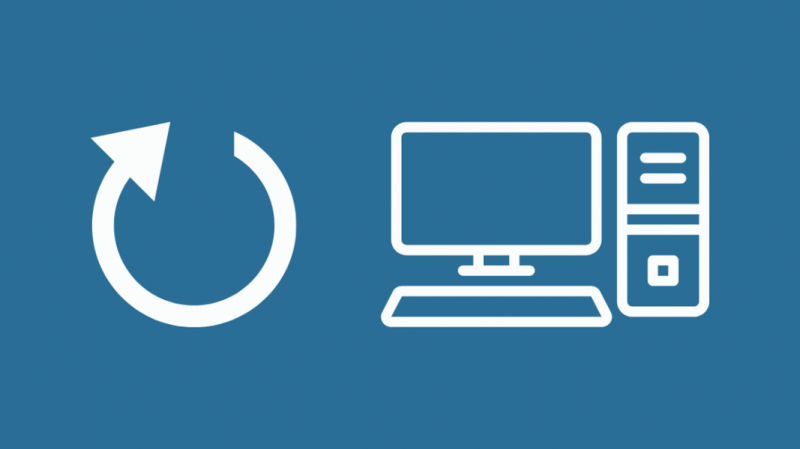
라우터를 다시 시작하는 것과 마찬가지로 컴퓨터를 다시 시작하면 RAM(Random Access Memory)이 지워지고 백그라운드에서 실행되는 시스템 프로세스에서 생성된 모든 로그와 임시 캐시가 제거됩니다.
컴퓨터를 다시 시작하면 네트워크 드라이버에서 발생할 수 있는 모든 문제도 해결되어 인터넷 연결이 복원됩니다.
컴퓨터의 네트워크 설정 확인
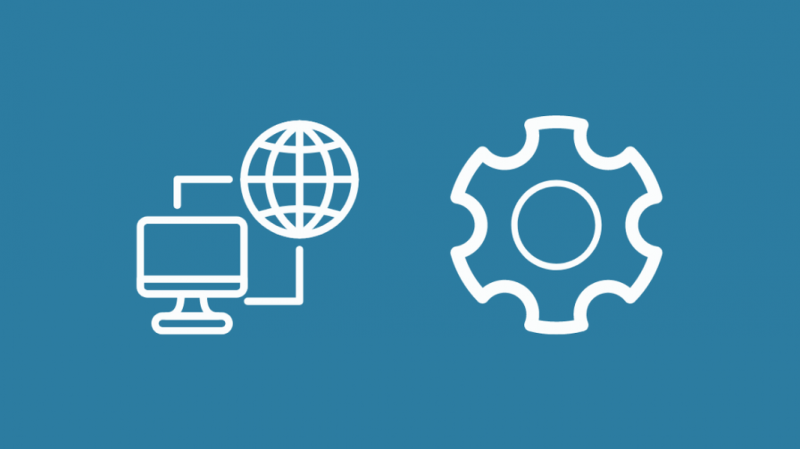
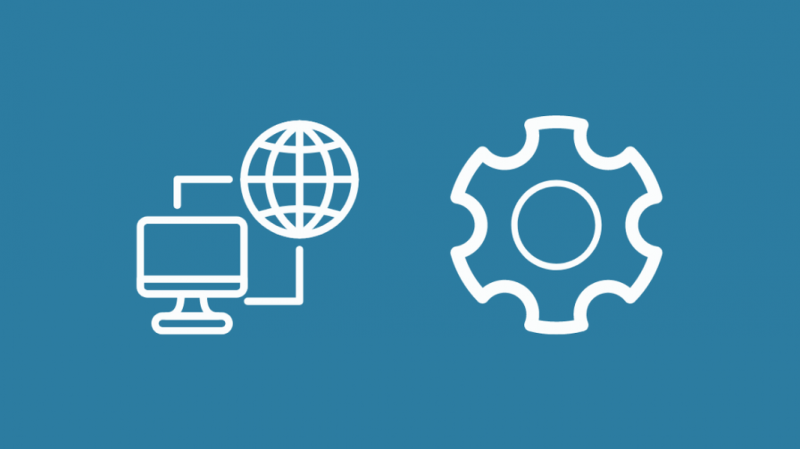
때때로 네트워크 연결 문제는 네트워크 설정이 올바르게 구성되지 않아 발생할 수 있습니다.
시스템에서 실행 중인 OS에 따라 네트워크 설정 페이지를 찾아 로컬 영역 연결이 활성화되었는지 확인하십시오.
그래도 문제가 해결되지 않으면 이더넷 드라이버를 업데이트하거나 제거하고 다시 설치할 수 있습니다.
장치 드라이버는 컴퓨터의 OS와 통신하는 방법을 하드웨어에 알려주는 시스템의 소프트웨어입니다.
이 경우 이더넷 드라이버를 업데이트하면 장치가 이더넷 케이블과 더 효율적으로 작동하도록 하여 네트워크 연결 문제를 해결하는 데 도움이 될 수 있습니다.
라우터에서 PC가 차단되었는지 확인
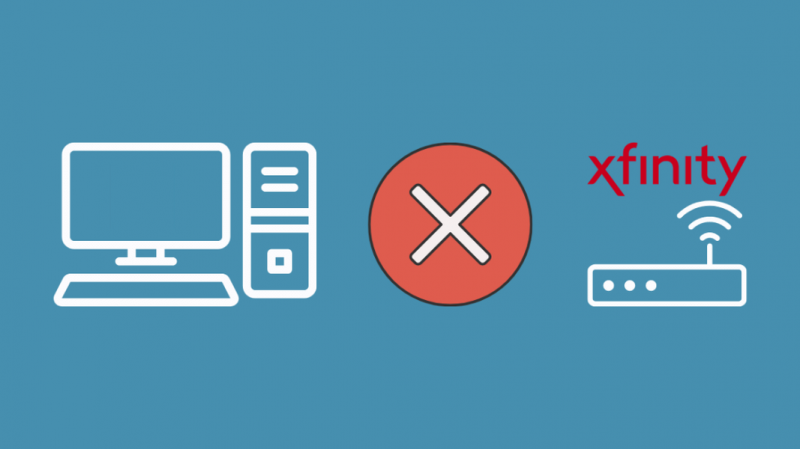
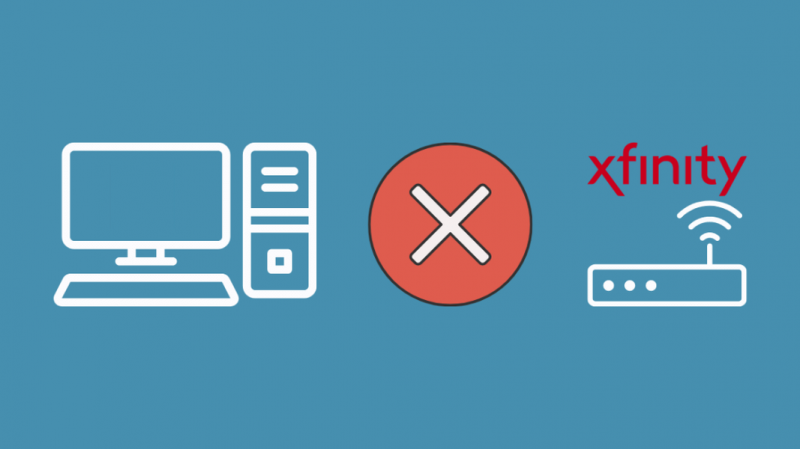
드문 경우지만 PC 이더넷 네트워크 카드의 MAC 주소가 라우터에 의해 블랙리스트에 포함될 수 있습니다.
즉, PC는 라우터에 연결할 수 있지만 인터넷에 연결하기 위해 라우터를 통해 네트워크 요청을 전달할 수는 없습니다.
이것이 네트워크 문제의 원인인지 확인하려면 브라우저에서 라우터의 관리자 패널을 여십시오.
그런 다음 자녀 보호를 열고 관리 장치로 이동하십시오.
이 페이지에서 차단된 장치 탭을 찾아 PC의 이더넷 MAC ID가 나열되어 있는지 확인하십시오.
온라인 명령 터미널을 통해 장치의 MAC ID를 찾는 방법을 배울 수 있습니다.
여기에 나열된 MAC 주소를 찾으면 제거하면 시스템이 예상대로 인터넷에 연결됩니다.
Xfinity 고객 지원에 문의
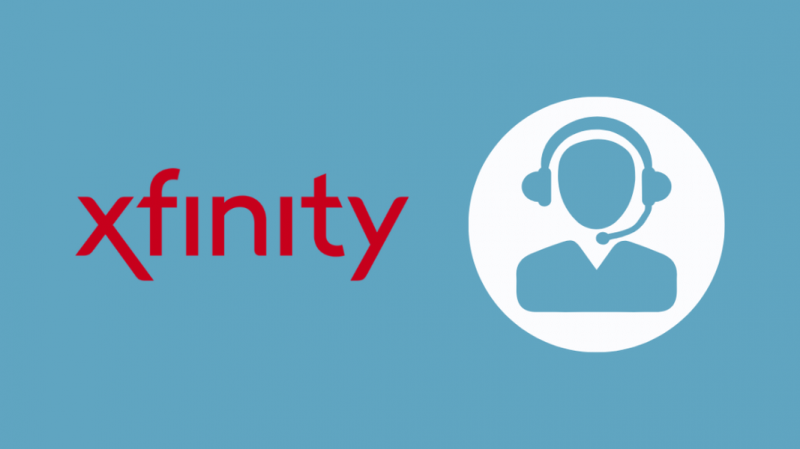
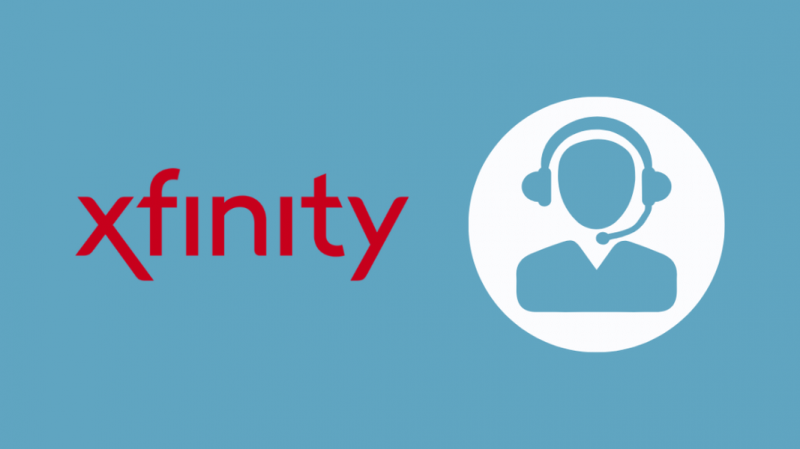
이러한 해결 방법으로 문제가 해결되지 않으면 라우터에 내부 문제가 있음을 의미합니다.
이 경우 귀하에게 남은 유일한 옵션은 연락하는 것입니다. Xfinity 고객 지원 .
라우터가 제공된 상자 뒷면이나 공식 웹 사이트에서 고객 지원 세부 정보를 찾을 수 있습니다.
문제를 해결하기 위해 취한 모든 단계를 언급하면 문제를 더 빨리 해결하는 데 도움이 됩니다.
마지막 생각들
사용 중이시라면 참고하세요. Xfinity 음성 모뎀 , 금속이 아닌 뾰족한 물체로 장치 뒷면의 재설정 버튼을 눌러 모뎀을 재설정하십시오. 이렇게 하면 이더넷 연결이 수정됩니다.
당신은 또한 읽기를 즐길 수 있습니다:
- Xfinity 모뎀 빨간불: 몇 초 만에 문제를 해결하는 방법
- Xfinity Router White Light: 몇 초 만에 문제를 해결하는 방법
- MoCA For Xfinity: 심층 설명자
- XFi 게이트웨이 오프라인 [해결됨]: 몇 초 만에 수정하는 방법
- Comcast Xfinity가 내 인터넷을 제한하고 있습니다: 방지하는 방법
자주 묻는 질문
Comcast 케이블을 이더넷에 어떻게 연결합니까?
이더넷 케이블을 사용하여 라우터의 LAN 포트에 연결하고 라우터가 연결된 상태에서 동축 케이블을 사용하여 라우터를 케이블 벽면 콘센트에 연결합니다.
Xfinity와 호환되는 라우터는 무엇입니까?
Xfinity와 호환되는 타사 라우터를 찾으려면 여기에서 승인된 소매 장치 목록을 확인하십시오.
라우터가 인터넷 속도 계층을 지원하는지 확인하십시오.
브리지 모드를 활성화하려면 어떻게 합니까?
- 사용자 이름과 비밀번호를 입력하여 Xfinity의 Admin Tool Panel에 로그인합니다.
- 왼쪽 열에서 게이트웨이를 선택하고 요약 탭을 엽니다.
- 브리지 모드 옵션을 찾고 활성화를 선택하여 Xfinity 무선 게이트웨이에서 브리지 모드를 활성화합니다.